Adicionar 3D ao seu design pode criar extraelegância para a aparência geral. Essa técnica básica é algumas das ótimas dicas encontradas no Photoshop e se torna muito benéfica para iniciantes ao criar sites e banners. Vamos usar algumas ferramentas básicas, como opções de mesclagem de camadas e ferramenta de transformação.
Para começar, primeiro crie um novo documento com tamanho de 800 x 600.

Preencha o fundo com uma cor clara. Usamos azul claro neste cenário.
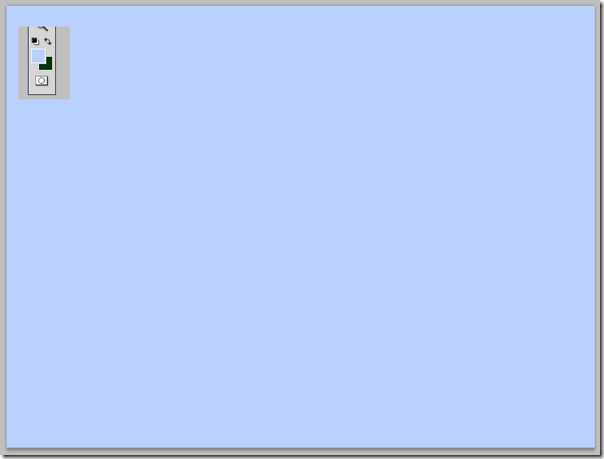
Agora crie uma nova camada (Shift + Ctrl + N), clique duas vezes nela e defina o modo de mesclagem para luz suave, simplesmente acessando as opções de mesclagem.

Em seguida, pegue um grande pincel branco macio usando a ferramenta Pincel e faça um único clique, como mostrado abaixo.
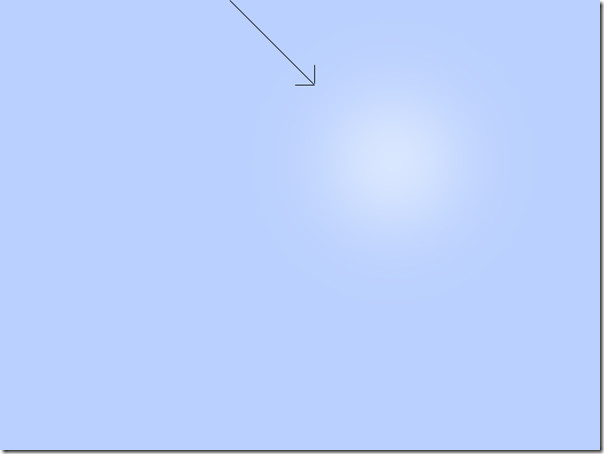
Agora crie uma nova camada e nomeie-a como listra, preencha-a com a cor cinza escuro (# 707793)
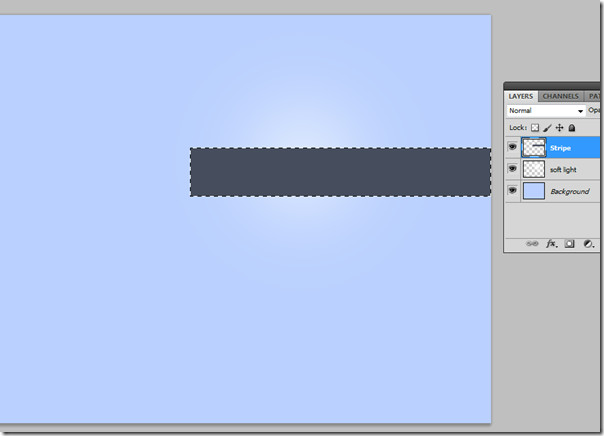
Abra as opções de mesclagem da nova camada Stripe e adicione uma sobreposição de gradiente. Tudo o que você precisa fazer é diminuir a opacidade para 15%.
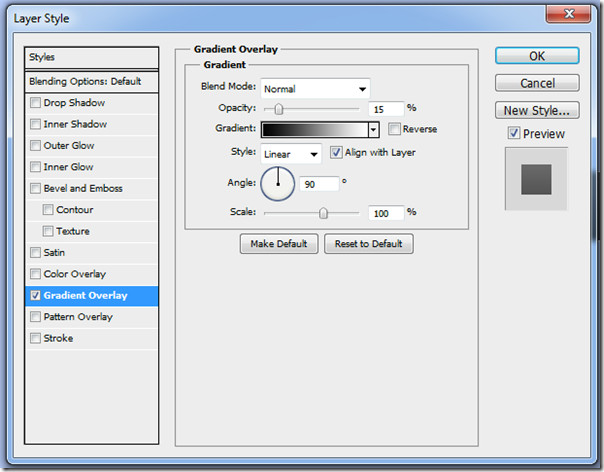
Sua saída deve ficar assim.
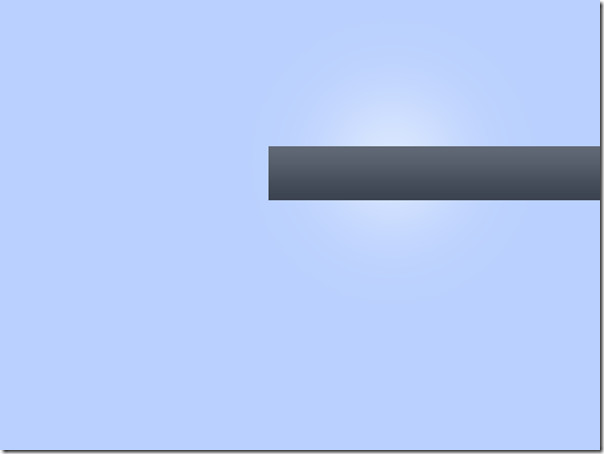
Duplique a camada Stripe duas vezes. Nomeie uma faixa inferior e a outra faixa superior. Coloque-os adequadamente na parte superior e inferior da faixa já criada e reduza o tamanho usando a ferramenta de transformação ou simplesmente selecionando a camada e pressionando Ctrl + T.
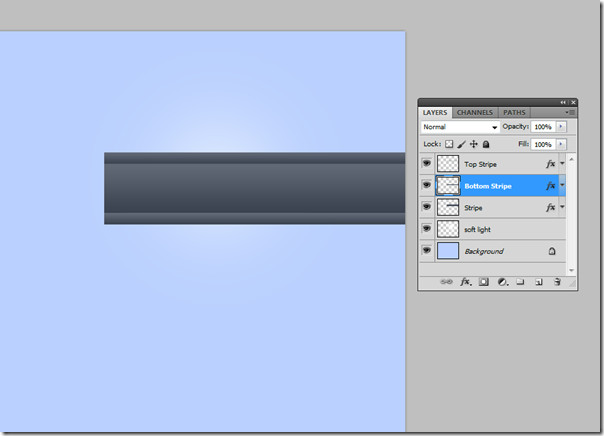
Pinte suas listras superior e inferior em vermelho. e remova todo o efeito adicionado (sobreposição de gradiente) clicando na seta à direita e clicando no olho antes dos efeitos. Ele removerá todos os efeitos de mesclagem da camada selecionada. Você também pode removê-los, acessando as opções de mesclagem e desmarcando a sobreposição de gradiente.
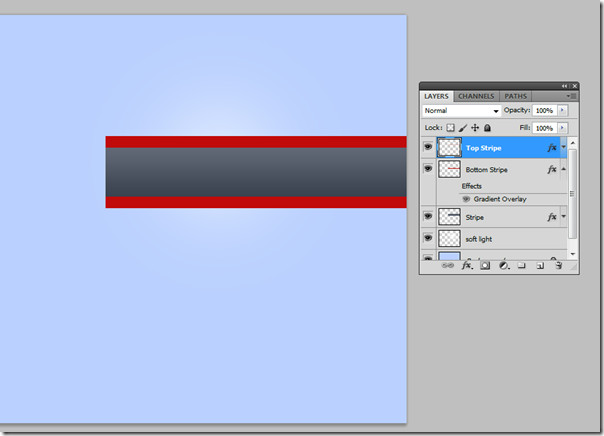
Agora aplicaremos alguns efeitos de mesclagem nessas faixas superior e inferior. Abra as opções de mesclagem e verifique a sombra interna, coloque opacidade em 60, distância 0, estrangulamento 0 e tamanho em 1.
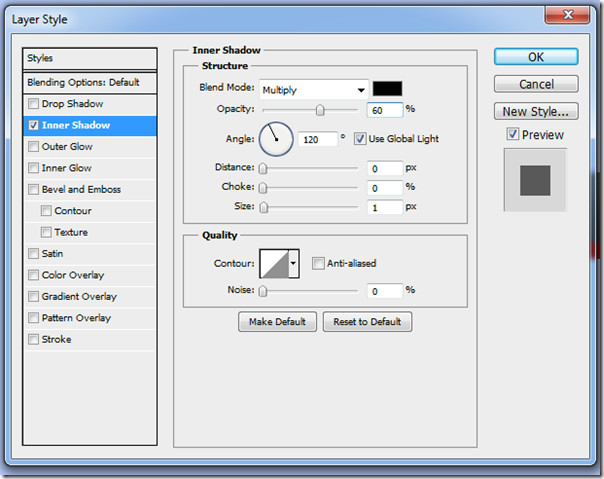
Verifique a sobreposição de gradiente, coloque a opacidade em 20 e a escala em 100%.
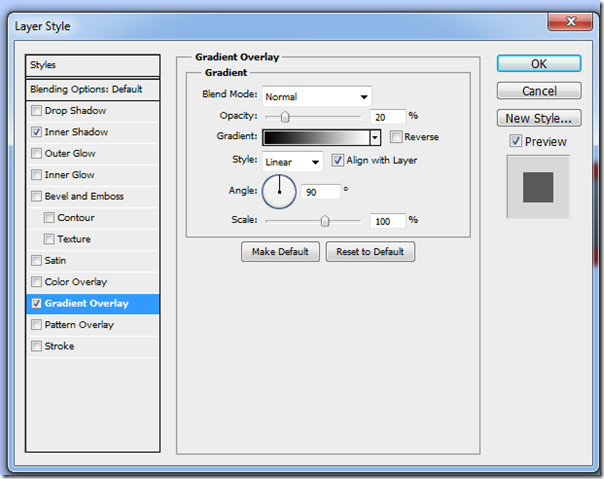
Por fim, reduza a opacidade de ambas as camadas para 70% no painel de camadas.
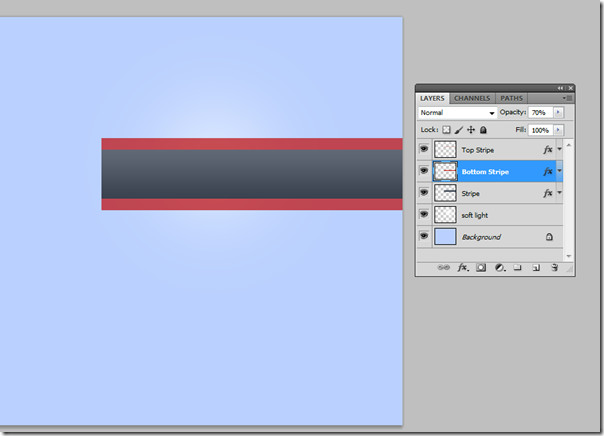
Crie um novo grupo e nomeie-o como faixa. duplique toda a camada de listras (superior, inferior e média) e coloque-a nesse grupo. Pressione Ctrl + T para redimensioná-lo. Tendo as camadas na ferramenta de transformação, continue pressionando Ctrl e você perceberá que agora pode mover livremente as arestas de todo o grupo e criar uma forma 3D.
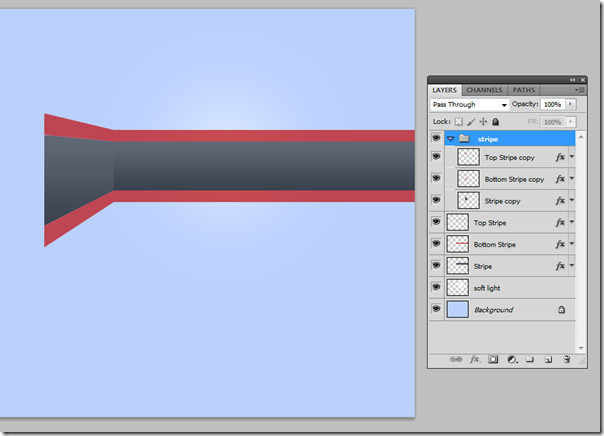
Para dar ao seu grupo de faixas recém-criado uma melhorEfeito 3D, use as opções de brilho / contraste. Vá em imagem -> ajustes -> brilho / contraste e faça os seguintes ajustes. Agora você forneceu uma fonte de luz melhor, criando uma aparência 3D uniforme.
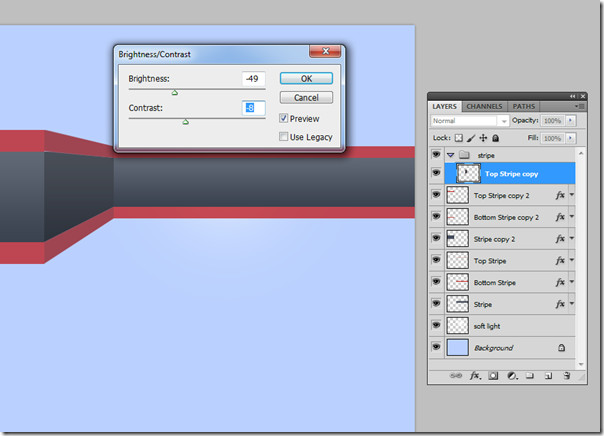
Finalmente, seu espaço de trabalho deve ficar assim.
![14 [4] 14 [4]](/images/windows/how-to-create-a-3d-stripe-effect-in-photoshop-tutorial_15.jpg)
Pode-se aprimorá-lo ainda mais usando a ferramenta de texto e as opções de mesclagem.
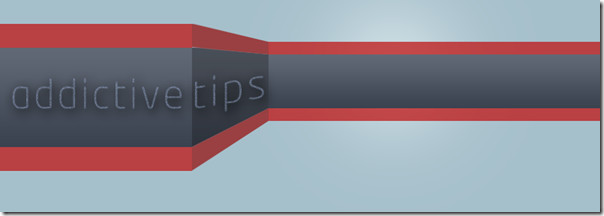













Comentários